具体代码在之前已经大致讲过了,这里讲讲微调的过程和最终的结果。
一、租借服务器
我的笔记本只有CPU跑的太慢,Google的colab虽然提供免费的GPU资源但是有限制的,基本一天只能用一会然后就中断了……所以还是去租了服务器。
网站:Autodl算力云
注册一个账号,充值一些金额,然后就可以选需要的服务器了。
租用的时候尽量选GPU充足的:
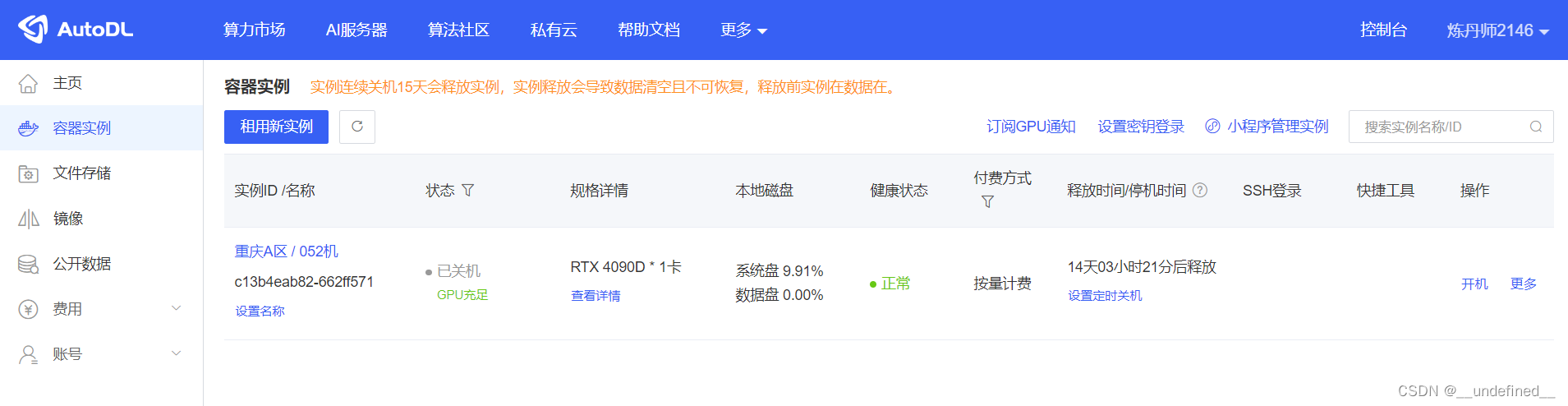
我的配置:
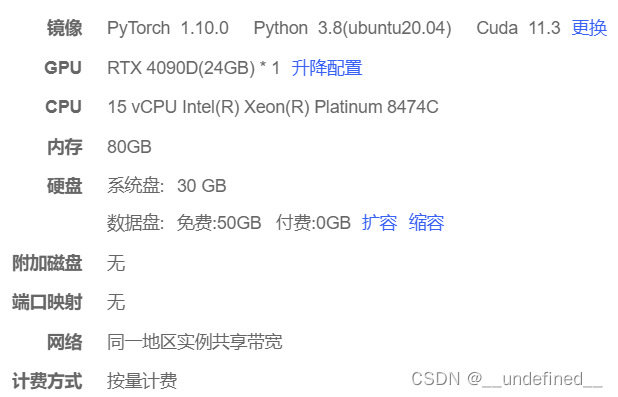
开机之后,可以点击Jupyter lab线上跑,也不用登录,很方便。
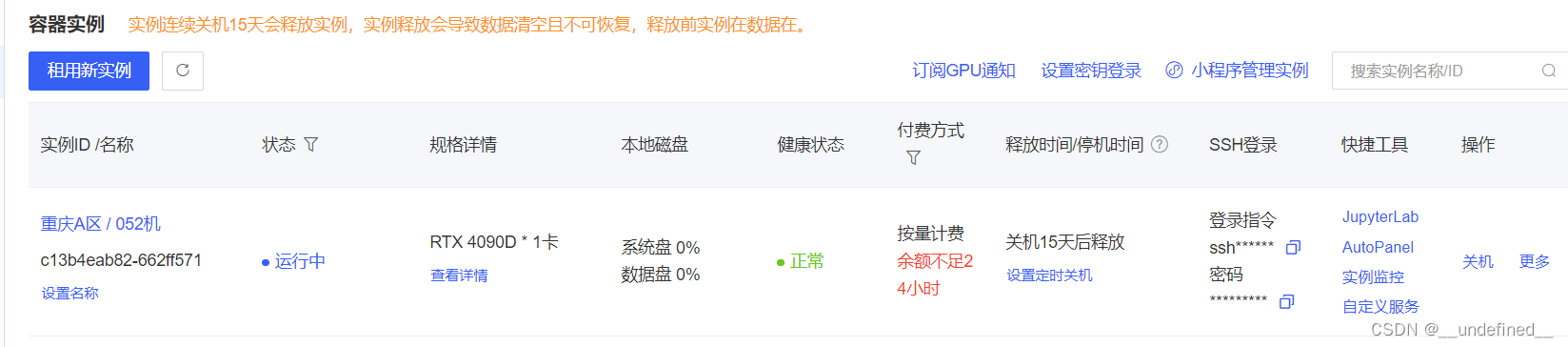
直接在jupyter lab中上传自己的数据集、sam原始模型、训练代码。
新建终端
点击新建终端,就会出现这个页面,代表已经在服务器上了。
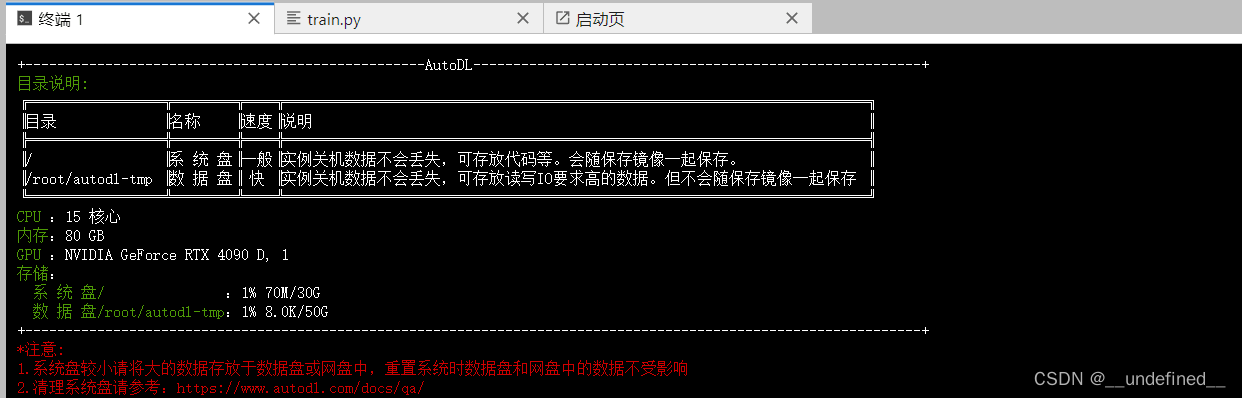
配置环境
服务器上只有一些基本的包,比如torch之类的,如果需要其他的包需要手动安装:








 最低0.47元/天 解锁文章
最低0.47元/天 解锁文章
















 1万+
1万+

 被折叠的 条评论
为什么被折叠?
被折叠的 条评论
为什么被折叠?








